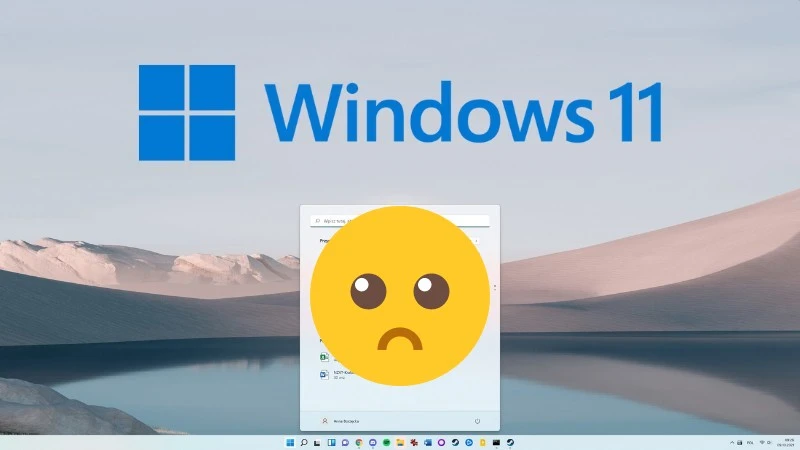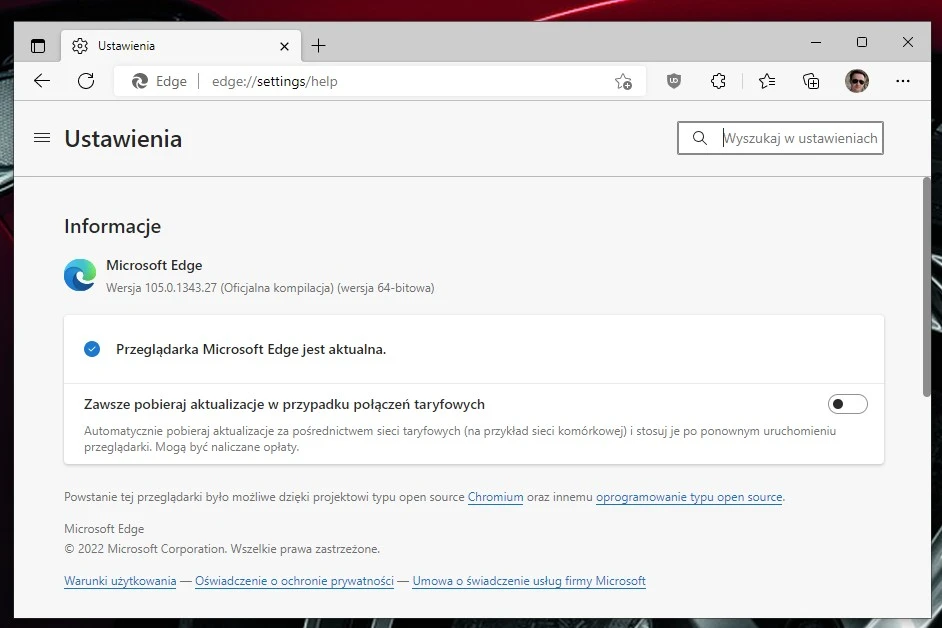Microsoft Edge 105 nie działa poprawnie
Niektórzy użytkownicy najnowszej wersji przeglądarki Microsoft Edge 105 skarżą się na jej niestabilne działanie po aktualizacji. Program samoczynnie zamyka się w trakcie pracy w zupełnie losowych momentach. Na szczęście po ponownym uruchomieniu da się przywrócić wszystkie zamknięte karty. W pewnej liczbie przypadków uruchomienie aplikacji na nowo nie jest możliwe i niezbędne jest ponowne uruchomienie komputera.
Czytaj także: Regularnie słyszę o błędach w Windows. Serio? U mnie działa
Winnym takiego stanu rzeczy według dziennika zmian opublikowanego przez Microsoft, jest konflikt pomiędzy starymi, a nowymi zasadami grupy. Stare zasady ExemptDomainFileTypePairsFromFileTypeDownloadWarnings zostały zastąpione przez nowe ExemptFileTypeDownloadWarnings. Ich koegzystencja najwyraźniej nie jest możliwa i do momentu udostępnienia kolejnej aktualizacji, użytkownicy Edge’a muszą poradzić sobie z problemem na własną rękę.
Jak naprawić wyłączające się aplikacje i Microsoft Edge 105?
Problem ze stabilnością działania nowego wydania przeglądarki internetowej powoduje jeden z wpisów w rejestrze systemowym związany z Microsoft Edge. Chodzi o MetricsReportingEnabled, który nie jest już wykorzystywany i powinien zostać usunięty.
1. Kliknij na lupę obok menu start, wyszukaj „regedit” i włącz Edytor Rejestru.
2. Przejdź do jednego z poniższych kluczy:
HKEY_LOCAL_MACHINESOFTWAREPoliciesMicrosoftEdge
lub
HKEY_CURRENT_USERSOFTWAREPoliciesMicrosoftEdge
3. Usuń wpisy towarzyszące MetricsReportingEnabled
4. Zrestartuj komputer
Jeśli nie chcesz edytować rejestru, możesz spróbować skorzystać z opcji naprawy Microsoft Edge, dostępnej po pobraniu przeglądarki i uruchomieniu instalatora. Metoda ta może nie zadziałać w każdym z przypadków.
Źródło: Microsoft